本文給大家介紹一下使用sybase的backup server(備份服務器),做dump備份並還原數據庫。
首先,使用sybase的backup server(備份服務器),做dump備份
先介紹一下概念,轉儲數據庫(dump database),就是為整個數據庫(包括數據、表結構、觸發器、游標、存儲過程、事務日志等)做一次物理備份。轉儲數據庫時,系統自動執行一次checkpoint,即將日志和數據從緩沖區拷貝到硬盤(只拷貝髒頁),把已被分配的頁(日志和數據)轉儲到設備。
www.2cto.com
備份命令格式為:
dump database 數據庫名 to 路徑
比如:Dump database Test to "D:/Test.dmp"
此備份、還原方法的優缺點:
這種數據備份方式是將整個數據庫的運行環境完整的復制一份,包括數據庫的髒頁和碎片,在使用load命令恢復時,只能恢復到同樣大小的數據庫中(數據和日志的大小都只能和原來完全一致)。優點是數據庫完整無誤,缺點是不能直接查看備份內容。
理論部分到此結束,下面看看詳細的備份過程(有圖有真相)。
先看看我的數據庫,如下圖,下面我就以備份test數據庫為例,給大家演示一下詳細的備份過程。
www.2cto.com
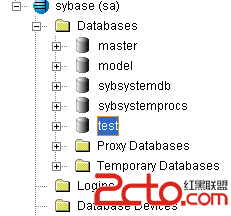 打開SQL Advantage(這個類似於SQL Server中的查詢分析器)
打開SQL Advantage(這個類似於SQL Server中的查詢分析器)
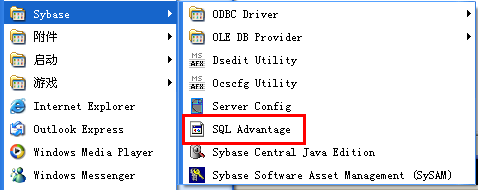 接下來點擊Server菜單下的Connect
接下來點擊Server菜單下的Connect
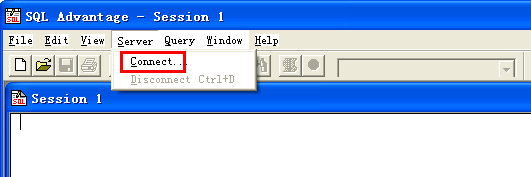 選擇數據庫所在的Server,輸入用戶名:sa,密碼默認為空(當然,如果你修改過sa密碼的話,就填修改後的),點擊Connect。
選擇數據庫所在的Server,輸入用戶名:sa,密碼默認為空(當然,如果你修改過sa密碼的話,就填修改後的),點擊Connect。
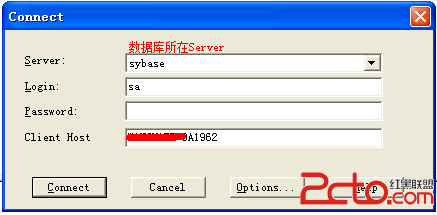 連接成功後,選擇master數據庫,在Session1中輸入如下命令:Dump database Test to "D:/Test.dmp"(將數據庫test備份到D:/Test.dmp文件中)。點擊執行按鈕。
連接成功後,選擇master數據庫,在Session1中輸入如下命令:Dump database Test to "D:/Test.dmp"(將數據庫test備份到D:/Test.dmp文件中)。點擊執行按鈕。
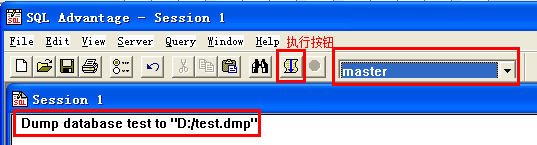 不好,出錯了,錯誤如下:
不好,出錯了,錯誤如下:
 原因是Sybase備份服務木有開啟,啟動即可!
原因是Sybase備份服務木有開啟,啟動即可!
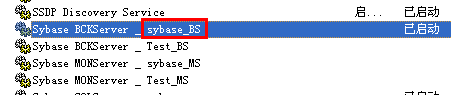 出現如下提示,說明備份成功。
出現如下提示,說明備份成功。
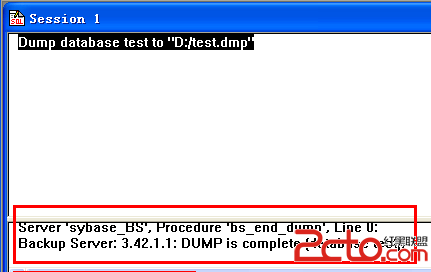 D盤下的Test.dmp文件就是我們的備份文件了。備份結束。
然後,數據庫恢復
Sybase的數據庫還原大體步驟如下:
D盤下的Test.dmp文件就是我們的備份文件了。備份結束。
然後,數據庫恢復
Sybase的數據庫還原大體步驟如下:
1、建立與原來數據庫一樣的Database Devices (文件大小、Devices number都要一致,文件所在位置也最好一致),下圖是原來數據庫中的三個Database Devices文件。
www.2cto.com
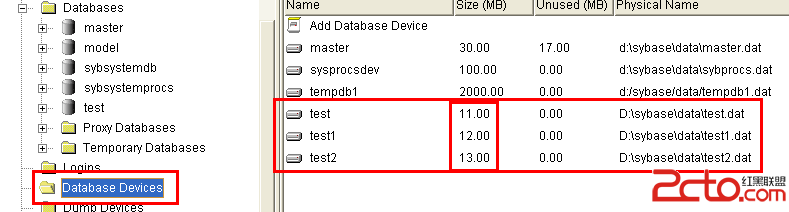 雙擊上圖中的test文件,打開test文件的Properties頁面,查看test文件大小和設備編號。
雙擊上圖中的test文件,打開test文件的Properties頁面,查看test文件大小和設備編號。
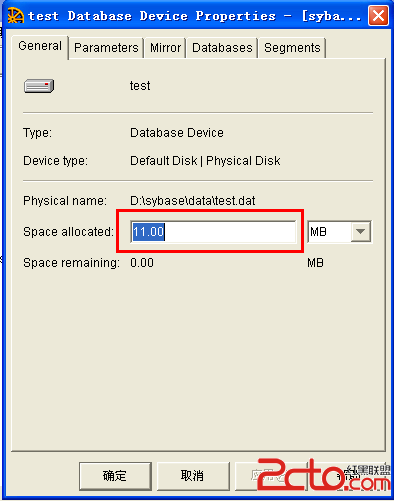
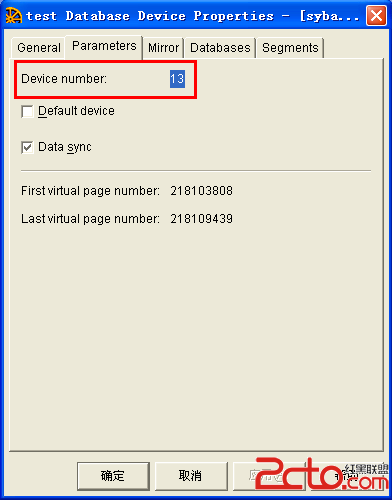
2、創建與原數據庫同名且包含同樣Database Devices 的數據庫。
3、執行數據庫還原語句。
load database A from '\u\databak\a.dmp'
online database A
下面是具體的操作步驟:
一、打開Sybase Central Java Edition。
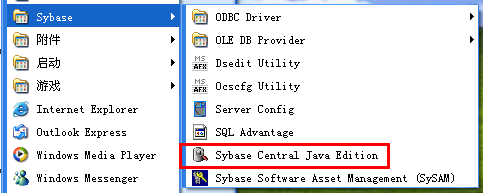 點擊工具——連接
點擊工具——連接
 輸入用戶名和密碼(我的密碼為空)
輸入用戶名和密碼(我的密碼為空)
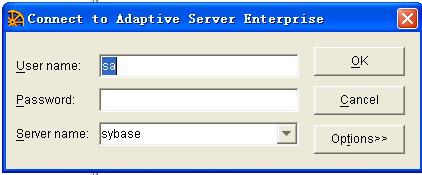 登錄成功後,點擊Database Devices ,創建與原數據庫一樣的Database Devices,創建過程比較簡單,這裡就不詳細給出了。但是創建過程中注意文件大小、Devices number、文件所在位置的設置(與原數據庫一致)。
登錄成功後,點擊Database Devices ,創建與原數據庫一樣的Database Devices,創建過程比較簡單,這裡就不詳細給出了。但是創建過程中注意文件大小、Devices number、文件所在位置的設置(與原數據庫一致)。
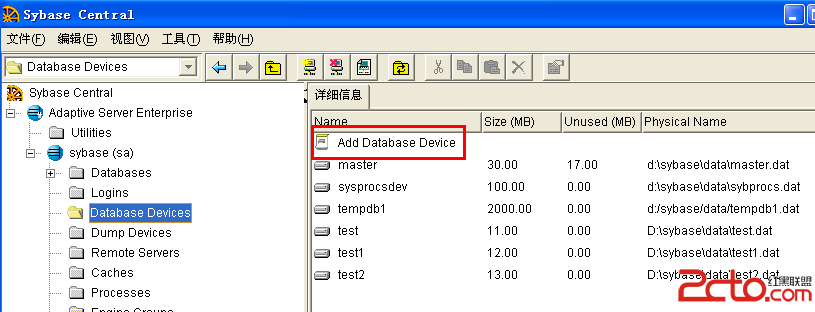 二、接下來就是創建數據庫了,點擊Databases,雙擊AddDatabase。
二、接下來就是創建數據庫了,點擊Databases,雙擊AddDatabase。
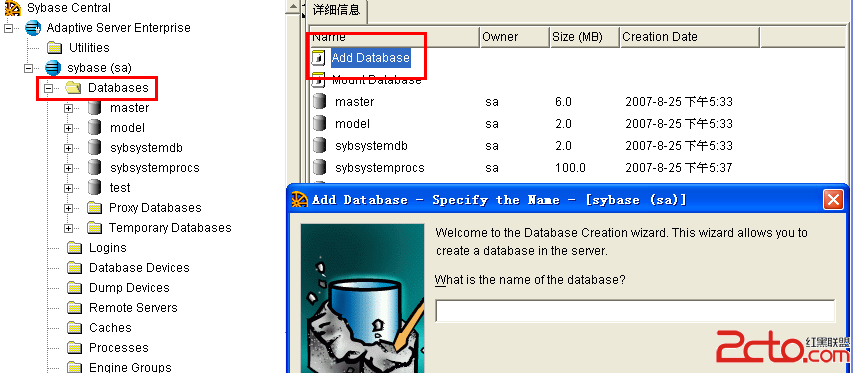 創建過程中增加設備時,一定要注意下圖標出的位置,要與原數據庫一致。
創建過程中增加設備時,一定要注意下圖標出的位置,要與原數據庫一致。
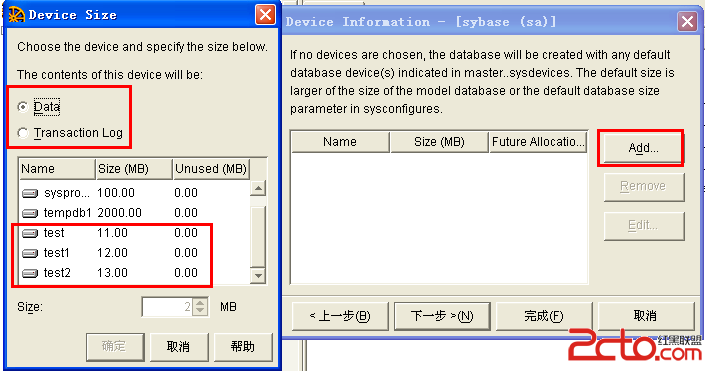 下圖是原數據庫使用設備情況。
下圖是原數據庫使用設備情況。
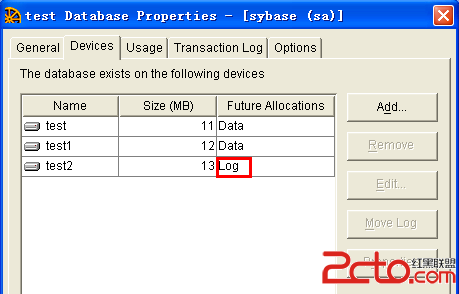 之後直接下一步、下一步,知道完成即可。
之後直接下一步、下一步,知道完成即可。
www.2cto.com
三、與備份過程一樣,打開SQL Advantage,連接Server,依次執行如下命令。
load database test from "D:/Test.dmp"
online database test
注:如果不執行online database test,test數據庫上會出現問號,數據庫不能正常使用。
到此為止,數據庫的備份與還原就全部結束了。